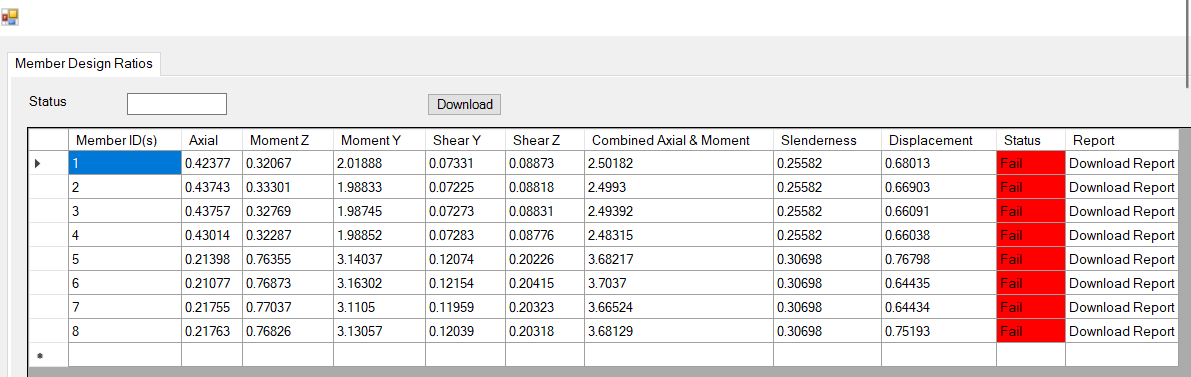Autodesk® Revit® plug-in om uw modellen te importeren in SkyCiv S3D
Beginnen
Met de Revit-plug-in van SkyCiv kunnen gebruikers hun bestaande Revit-modellen in S3D importeren voor structurele analyse. De plug-in zal alle benodigde informatie verwerken die nodig is voor structurele analyse (knooppunten, leden, secties, materialen enz…) met als enige vereiste de bestandslocatie van een gebruiker in de SkyCiv-bestandsbeheerder en hun API-details.
Notitie: Met de Revit-plug-in van SkyCiv kunnen gebruikers hun bestaande Revit-modellen in S3D importeren voor structurele analyse> Revit. Klik hier voor dit artikel over hoe een Revit-model te exporteren vanuit SkyCiv Structurele 3D.
Er zijn twee manieren om dit aan te pakken, gebruikers met toegang tot een Revit-toepassing (2018-2023) kunnen de lokale Revit-plug-in gebruiken en degenen zonder, de optie hebben om hun model uploaden naar S3D via onze cloud-plug-in waar het het importeren van het model zal afhandelen.
Compatibiliteit
Deze Revit-plug-in is getest en geoptimaliseerd voor Revit API en is volledig functioneel voor: 2018 – 2023 versies. We hebben ook de bètaversie voor Revit . uitgebracht 2024. Met de Revit-plug-in van SkyCiv kunnen gebruikers hun bestaande Revit-modellen in S3D importeren voor structurele analyse.
Revit-modellen moeten ook een analytisch model bevatten. Dit is het model dat wordt geïmporteerd omdat het de nodige structurele informatie bevat, zoals materialen, knooppunten, randvoorwaarden, sectie-eigenschappen en belastingen.
Lokale plug-in instellen
Voor gebruikers met toegang tot Revit, ze kunnen de plug-in downloaden van de Revit Plugin-winkel of met behulp van de onderstaande knop
Na het downloaden van het bestand, dubbelklik op het installatieprogramma (.msi) bestand en open Revit.
Er wordt een beveiligingsvraag gesteld wanneer Revit voor de eerste keer samen met de plug-in wordt geopend. Dit is normaal, klikken “Altijd laden” laadt de plug-in altijd elke keer dat Revit wordt geopend.
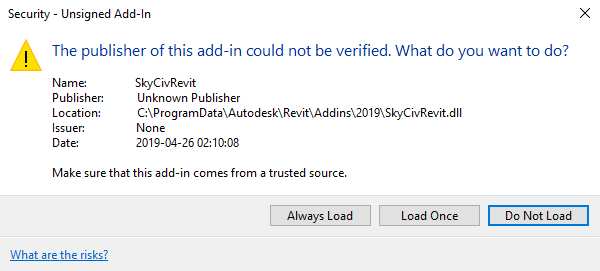
Als de plug-in succesvol is geladen, het SkyCiv-tabblad en de instellingen zouden moeten verschijnen onder “SkyCiv” Paneel graag

Door op de te klikken “instellingen” knop, er verschijnt een formulier waarmee gebruikers hun instellingen kunnen configureren, inclusief het invoeren van hun API-gegevens

Model exporteren
Voor het exporteren van het Revit-model naar het S3D-platform van SkyCiv, Gebruiker kan klikken op de “Model exporteren” zodra ze klaar zijn met het Model. Hiermee wordt het model overgedragen aan SkyCiv, zodat de gebruiker zijn reis ook op het SkyCiv-platform kan voortzetten voor analyse en ontwerp van het model. Na succesvolle export, gebruiker krijgt het bericht dat het model succesvol is geëxporteerd.
Voer analyse uit
Voor gebruikers die niet naar S3D Platform willen gaan, Met de Revit-plug-in van SkyCiv kunnen gebruikers hun bestaande Revit-modellen in S3D importeren voor structurele analyse. Met de Revit-plug-in van SkyCiv kunnen gebruikers hun bestaande Revit-modellen in S3D importeren voor structurele analyse “Analyse” .
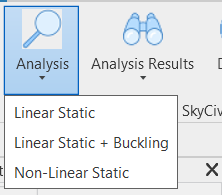
Na het selecteren van een van de Analyse-opties , het systeem voert de analyse uit en geeft zo het succes- of foutbericht weer
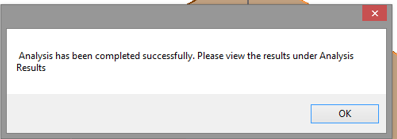
In geval van fout, het systeem zal de juiste fout rapporteren zoals weergegeven.
Analyse resultaten
Plug-in geeft de gebruiker verschillende opties om de resultaten te zien.
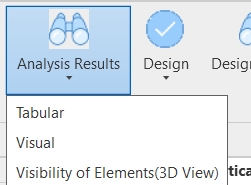
- Resultaten in tabelvorm – Met de Revit-plug-in van SkyCiv kunnen gebruikers hun bestaande Revit-modellen in S3D importeren voor structurele analyse. Momenteel, Systeem toont Reacties, Einde strijdkrachten lid, Nodale verplaatsingen, Verplaatsingen van leden, Leden benadrukken, Piekresultaten voor leden, Met de Revit-plug-in van SkyCiv kunnen gebruikers hun bestaande Revit-modellen in S3D importeren voor structurele analyse ( als Plate deel uitmaakt van het model) en enkele andere resultaten zoals hieronder weergegeven:.
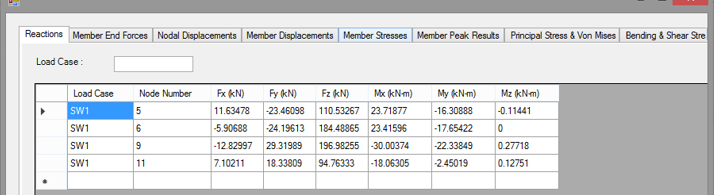
Dit geeft je ook een mooie zoekfunctie op de Load Case. Gebruikers kunnen ook op de kolommen klikken om ze in oplopende of aflopende volgorde te sorteren. Het laatste tabblad geeft de gebruiker de mogelijkheid om alle of geselecteerde resultaten te downloaden in de vorm van Excel wanneer erop wordt geklikt “Exporteren naar Excel”. Het downloadt de Excel op de computer van de gebruiker en geeft het bericht met het pad na het downloaden. Met de Revit-plug-in van SkyCiv kunnen gebruikers hun bestaande Revit-modellen in S3D importeren voor structurele analyse.
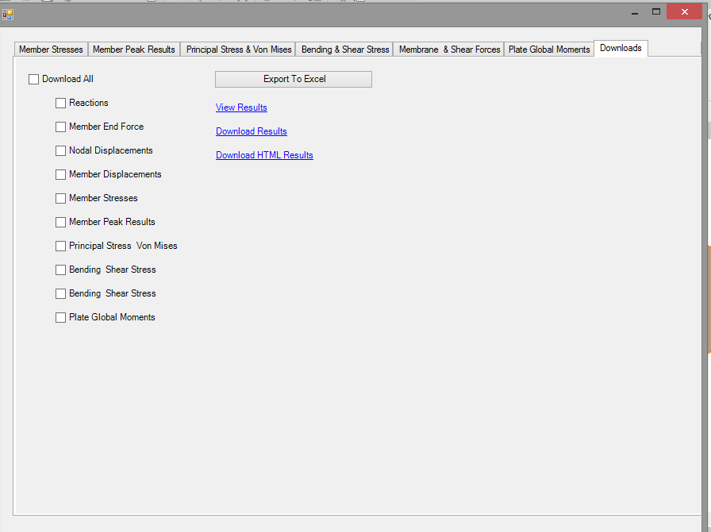
Visuele analyseresultaten – Voor de modellen met de Face-achtige structuren ( Borden, Muren, Vloeren ) , de gebruiker heeft ook de mogelijkheid om de analyseresultaten te visualiseren. Voor deze gebruiker zal moeten klikken op de “Visueel “. Met het systeem kunnen gebruikers slechts één gezicht tegelijk selecteren voor visualisatie. Gebruikers selecteren het gezicht waarvoor de resultaten nodig zijn. Zodra het gezicht is geselecteerd, het systeem zal de gebruiker vragen om het type resultaat te selecteren dat moet worden gevisualiseerd en ook het belastinggeval waarvoor de resultaten moeten worden getoond
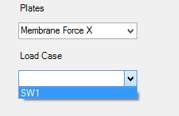
Na het maken van een selectie en klikken op Ok, de plug-in geeft de resultaten weer op de Revit's zoals weergegeven. 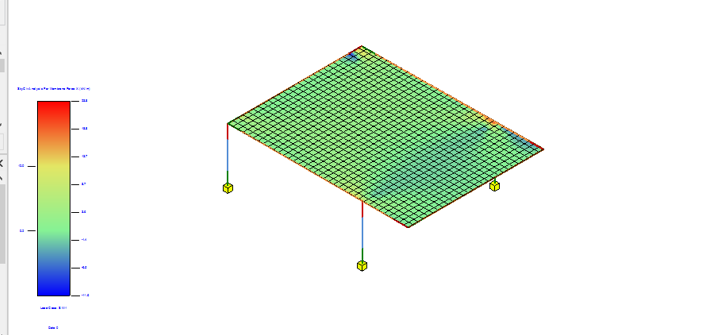
- Zichtbaarheid van elementen (3D Bekijk) – De gebruiker kan dit gebruiken om het aantal knooppunten te krijgen, leden, of plaatgaas op het model. Om deze functionaliteit te laten werken, de gebruiker moet zich op het 3D-model in de Revit . bevinden.
Ontwerp uitvoeren
Voor gebruikers die niet naar S3D Platform willen gaan, we hebben ook het gemak om het ontwerp vanuit de Revit zelf te gebruiken. Gebruikers krijgen de onderstaande opties te zien als ze eenmaal op de knop hebben geklikt “Ontwerp”.
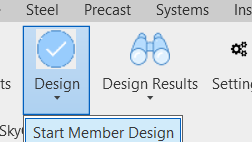
Na het klikken op de “Ledenontwerp starten”, gebruikers krijgen de ontwerpcodes te zien waaruit ze kunnen kiezen:
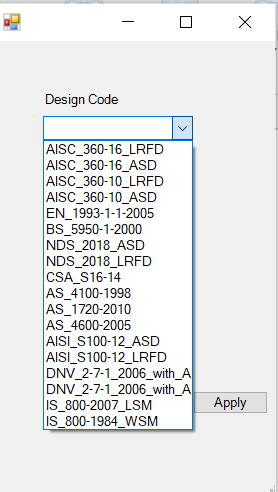
Zodra de gewenste code is geselecteerd en de gebruiker klikt op “Van toepassing zijn”, het ontwerp begint. Na voltooiing met succes of mislukking, het systeem geeft het bericht zoals hieronder weergegeven:
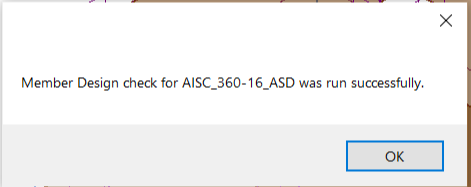
In geval van een fout, het systeem zal de juiste fout rapporteren zoals weergegeven. Op dit moment ondersteunen we alleen de Steel Members for Design. In het model waar we stalen en niet-stalen leden hebben, het systeem sluit de niet-stalen leden uit. Het zal in dat geval ook om bevestiging van de gebruiker vragen
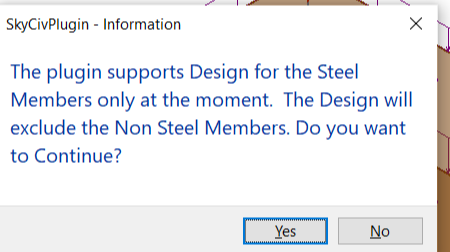
In het geval dat het model alleen niet-stalen leden heeft ( Bijvoorbeeld alleen betonnen leden ), het systeem gaat niet verder en geeft het bericht dienovereenkomstig aan de gebruiker.
Ontwerpresultaten
De plug-in geeft de gebruiker verschillende opties om de resultaten voor het ontwerp te zien.
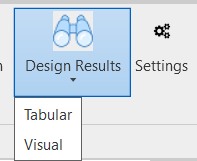
- Resultaten in tabelvorm – De gebruiker kan de ontwerpresultaten zien in de tabelvorm. Momenteel, het systeem zal verhoudingen weergeven zoals Axial, Moment, Schuintrekken, Gecombineerd, Slankheid, Verplaatsing met status voor elk lid. De tabel geeft ook de mogelijkheid om het individuele rapport voor de gebruiker te downloaden, zoals weergegeven in de laatste kolom hieronder.

Dit geeft je ook een mooie zoekfunctie op de Status Case . De gebruiker kan ook op de kolommen klikken om ze in oplopende of aflopende volgorde te sorteren. De knop Downloaden geeft de gebruiker de mogelijkheid om resultaten te downloaden in de vorm van Excel wanneer erop wordt geklikt . Het downloadt de Excel op de computer van de gebruiker en geeft het bericht met het pad na het downloaden.
Visuele analyseresultaten – Voor de modellen met de Face-achtige structuren ( Borden, Muren , Vloeren ) , gebruiker heeft ook de mogelijkheid om de analyseresultaten te visualiseren. Voor deze gebruiker zal moeten klikken op de “Visueel “. Met het systeem kan de gebruiker slechts één gezicht tegelijk selecteren voor visualisatie. De gebruiker selecteert het gezicht waarvoor de resultaten nodig zijn.Zodra het gezicht is geselecteerd, het systeem zal de gebruiker vragen om het type resultaat te selecteren dat moet worden gevisualiseerd en ook het belastinggeval waarvoor de resultaten moeten worden getoond
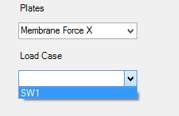
Na het maken van een selectie en klikken op Ok, de plug-in geeft de resultaten weer op de Revit's zoals weergegeven. 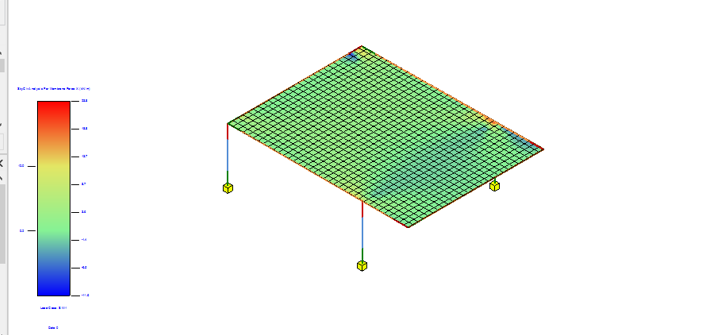
- Zichtbaarheid van elementen (3D Bekijk) – Gebruiker kan dit gebruiken om het aantal knooppunten te krijgen , leden of plaatmazen op het model. Om deze functionaliteit te laten werken , gebruiker moet zich op het 3D-model in de Revit . bevinden .
Revit-modellen importeren zonder Revit
Voor de gebruikers die geen toegang hebben tot Revit, ze kunnen de cloud-plug-in gebruiken om hun Revit-model naar een SkyCiv-model te exporteren. Met de cloud-plug-in kunnen gebruikers hun geüploade Revit-model bekijken voordat ze naar S3D exporteren. 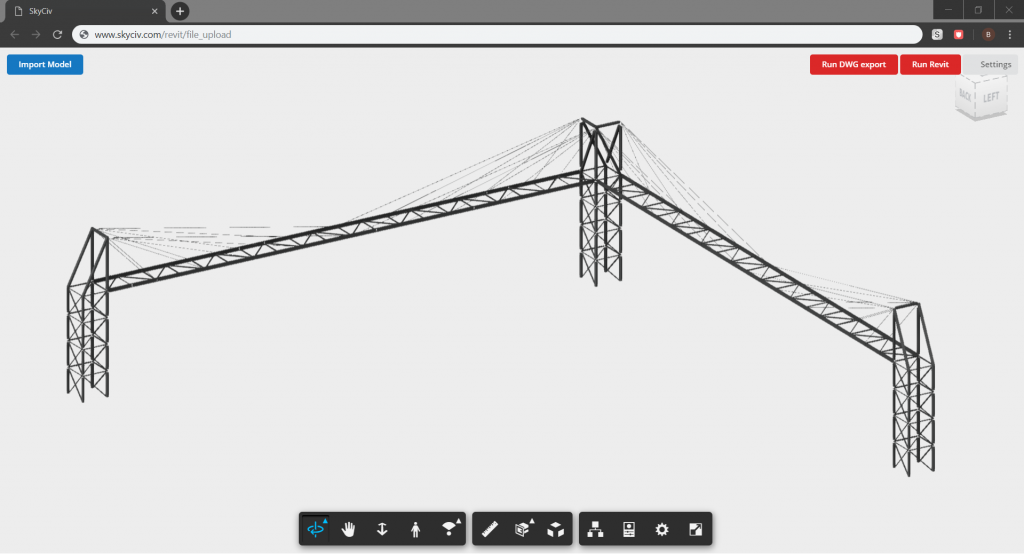
Problemen met het importeren van een Revit-model?
SkyCiv is een structureel analyseprogramma dat zich vertaalt in een behoefte aan analytische gegevens. Om met succes een volledig Revit-model in de SkyCiv-werkruimte te importeren, het Revit-model moet een bijgevoegd analytisch model hebben binnen het volledige model. Om de aanwezigheid van een analytisch model binnen Revit . te controleren, Volg deze stappen.
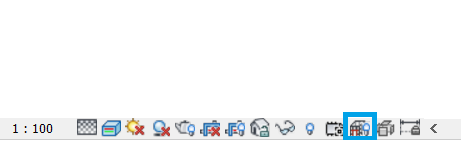
Gemarkeerd in blauw is de knop om alle analytische elementen binnen het Revit-model zelf te onthullen. Echter, sommige van de analytische elementen worden misschien belemmerd door het architectuurmodel, zoals zo:
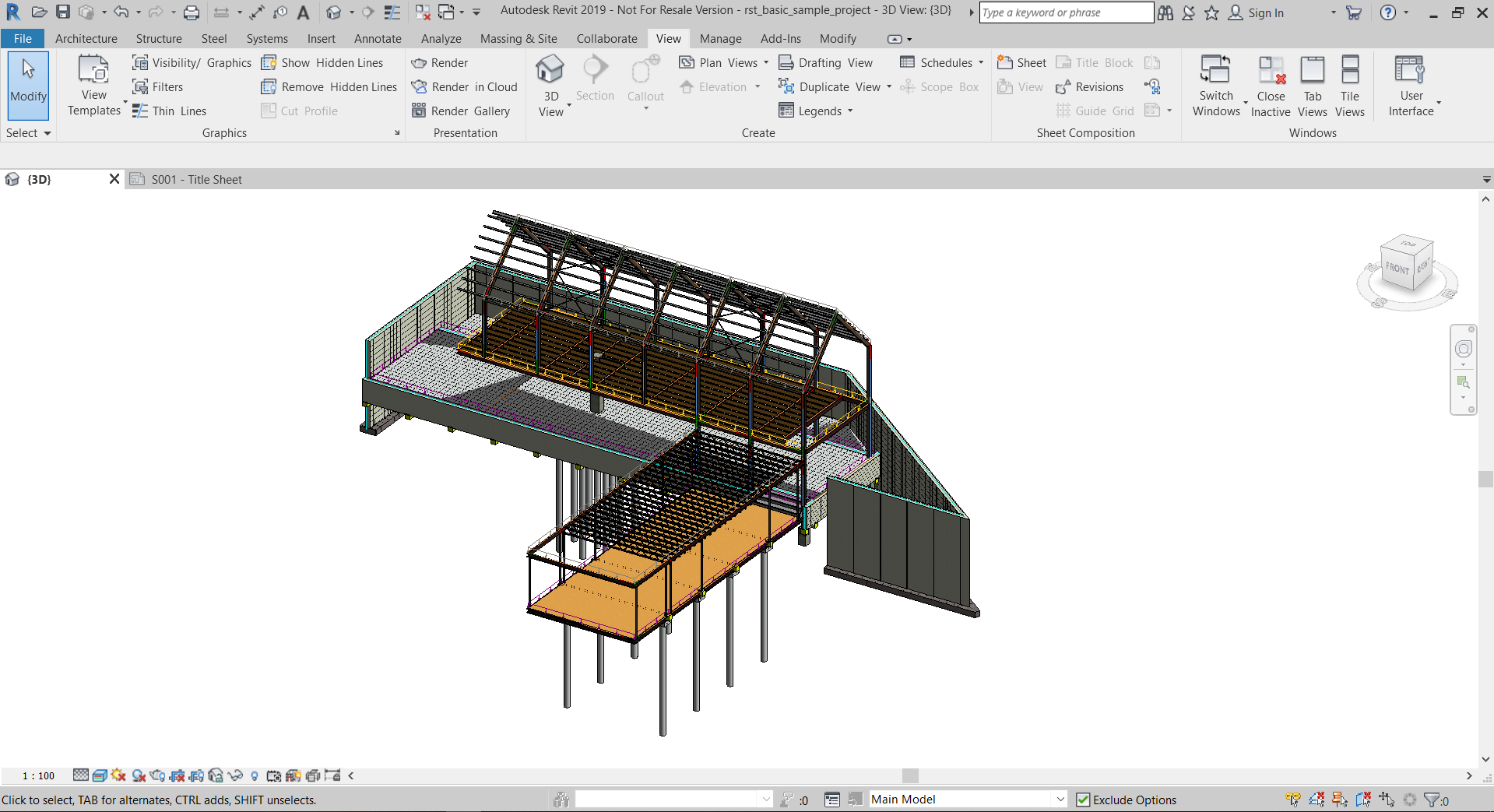
Om dit op te lossen, het architecturale model kan worden verborgen voor het zicht zelf. Dit kan onder de “weergave” tabblad, op de “zichtbaarheid / Grafische afbeeldingen” linttabblad dat een modaal activeert.
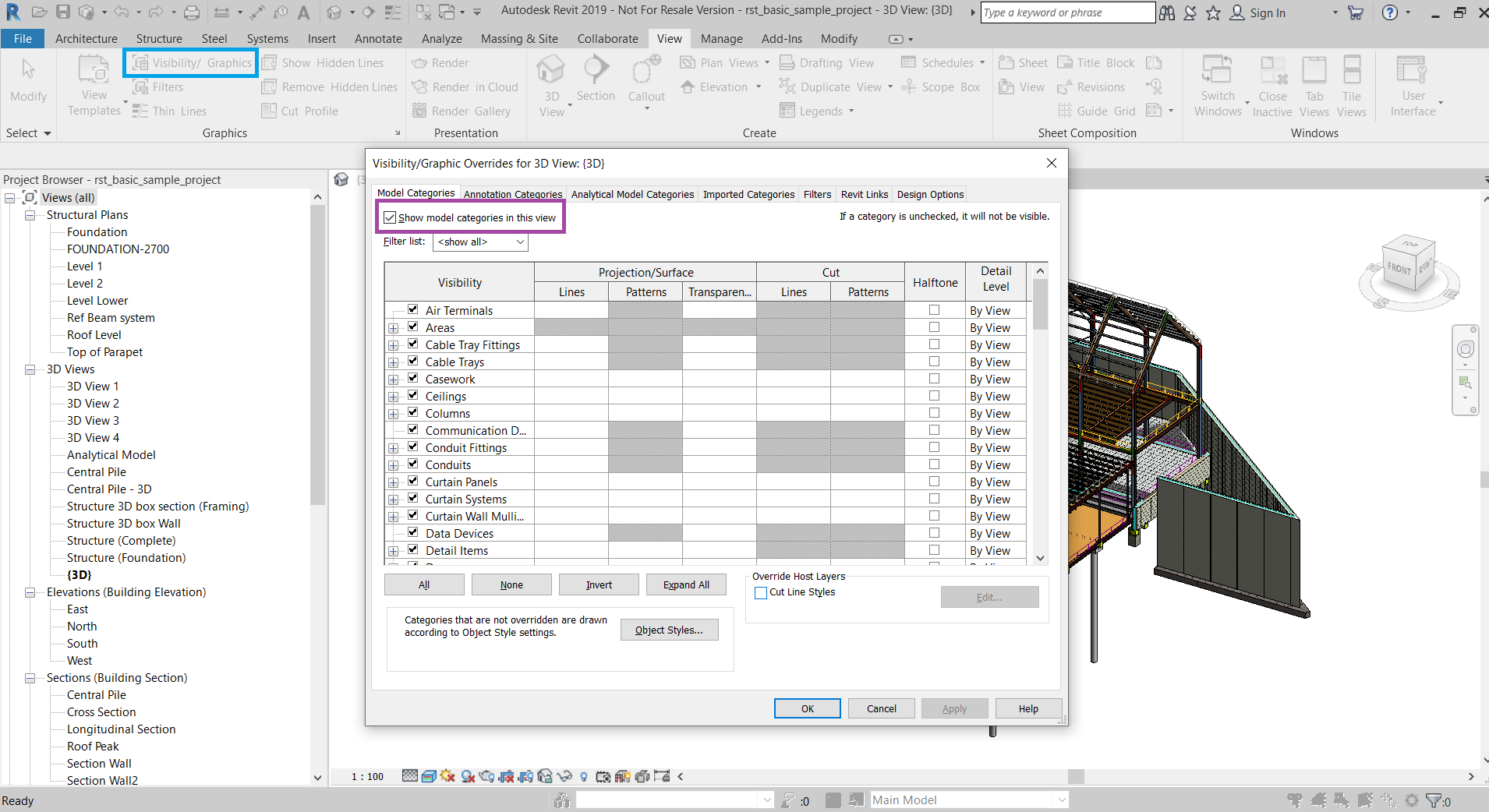
Het vinkje weghalen “Toon modale categorieën in deze weergave” zal de architecturale modal verbergen voor deze weergave, alleen het analytische model in de huidige weergave laten staan. Het creëren van een nieuwe weergave met het analytische model en de andere met het architectuurmodel zorgt voor een grondige weergave van het gehele model.
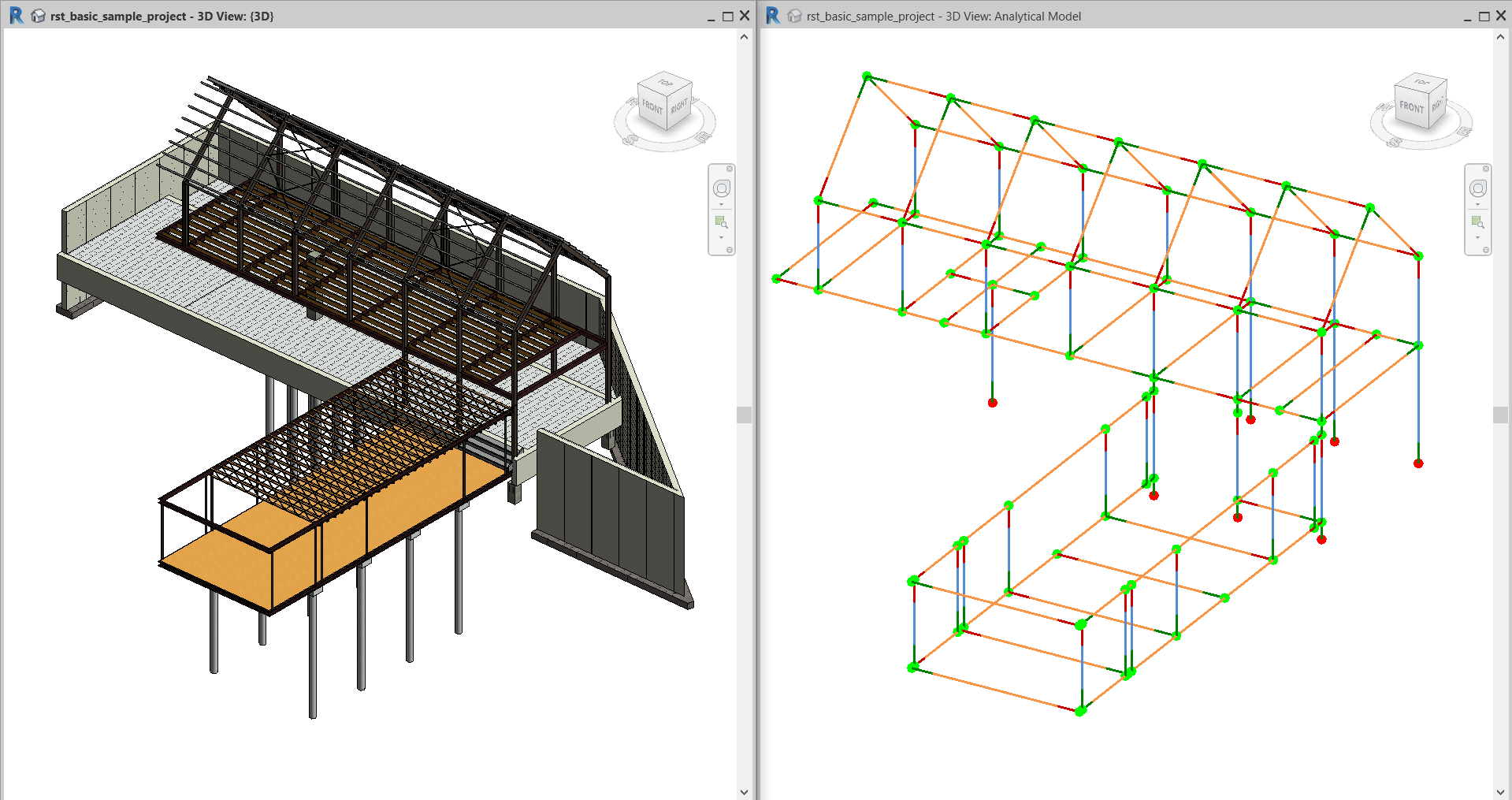
Voor gedetailleerde informatie die helpt bij het voorbereiden van het model voor Exporteren vanuit Revit-plug-in, je kan bezoeken
TechTip: Uw Revit-model voorbereiden voor exporteren naar S3D (skyciv.com)
Voorbeelden van Revit-bestanden
Hieronder vindt u een lijst met voorbeelden van Revit-bestanden en -modellen:
- rac_basic_sample_project.rvt
- Warehouse.rvt
- STEELPORTALFRAME.rvt
- multiplefloors.rvt
- LACEDCOLUMN.rvt
- Derrick.rvt
- Commercieel-complex.rvt
- building.rvt
- 2d-trussframe.rvt